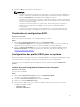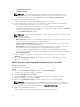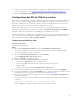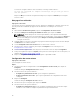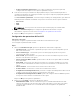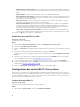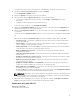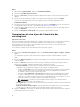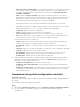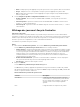Users Guide
Étapes
1. Dans l'utilitaire System Viewer, cliquez sur Configuration HBA FC.
2. Sélectionnez Modifier un profil existant :
3. Cliquez sur Parcourir, puis naviguez jusqu'à l'emplacement auquel vous avez enregistré les profils
HBA FC.
4. Sélectionnez le profil HBA FC enregistré au format de fichier .XML, puis cliquez sur Suivant.
Les ports de carte HBA FC que vous avez configurés dans le profil s'affichent dans l'écran
Configuration HBA FC.
5. Sélectionnez le port de carte HBA FC à modifier, puis cliquez sur Configurer. Pour en savoir plus sur
la configuration du port de carte, voir l'étape 6 de Création d'un profil HBA FC.
6. Si vous souhaitez supprimer des ports de carte du profil, sélectionnez le port de carte HBA FC, puis
cliquez sur Supprimer.
7. Cliquez sur Enregistrer comme profil pour enregistrer le profil HBA FC modifié.
Comparaison et mise à jour de l'inventaire des
micrologiciels
À propos de cette tâche
Cette fonctionnalité vous permet d'afficher, de comparer et de mettre à jour les versions micrologicielles
actuelles de systèmes particuliers. Elle permet également de comparer les versions du BIOS et
micrologicielle de votre système à celles d'un autre système, site FTP Dell, ou à un catalogue PDK
téléchargé depuis le site de support Dell.
Pour comparer et mettre à jour l'inventaire du micrologiciel d'un système :
Étapes
1. Dans l'utilitaire Visualiseur de systèmes, cliquez sur Inventaire du micrologiciel, comparer et mettre
à jour.
Les composants système et leurs versions micrologicielles actuelles s'affichent dans le volet de
droite.
2. Cliquez sur Exporter le profil pour exporter les informations concernant l'inventaire du micrologiciel
sous format XML.
3. Cliquez sur Suivant, puis sélectionnez une des options suivantes pour spécifier la ligne de base à
laquelle vous souhaitez comparer l'inventaire de la collection de serveurs :
• Catalogue PDK Dell : pour spécifier un catalogue PDK Dell pouvant être utilisé pour la
comparaison de l'inventaire micrologiciel. Pour spécifier un catalogue PDK :
– Cliquez sur Parcourir pour accéder à l'emplacement de fichier sur lequel vous avez enregistré
le catalogue. Assurez-vous que le catalogue se trouve sur un partage CIFS pouvant être
accédé par le Dell Lifecycle Controller du système.
– Spécifiez le nom d'utilisateur et mot de passe permettant l'accès au partage CIFS sur lequel
se trouve le catalogue si vous souhaitez mettre à jour l'inventaire du micrologiciel depuis le
catalogue. Il n'est pas nécessaire de spécifier le nom d'utilisateur et le mot de passe si vous ne
faites que visualiser ou comparer l'espace de stockage du catalogue.
REMARQUE : Pour mettre à jour l'inventaire du micrologiciel, vous devez pointer le
curseur sur un espace de stockage local.
• FTP: ftp.dell.com : connectez-vous au site FTP Dell pour comparer et mettre à jour l'inventaire du
micrologiciel du système.
• Profil de l'inventaire du micrologiciel : pour spécifier un profil existant que vous avez enregistré
et l'utiliser pour comparer et mettre à jour l'inventaire du micrologiciel du système.
4. Cliquez sur Suivant. L'écran affiche les détails de la ligne de base suivants qui peuvent être comparés
au micrologiciel de votre collection :
78